Jsou to už tři měsíce, co jsme spustili Xemel – náš online editor XML souborů a počet spokojených uživatelů s každým dnem roste. Že jste ho ještě nevyzkoušeli? Tak hurá do toho, 14 dní máte na testování Xemelu zdarma a před sebou podrobný popis, jak na něj.
Xemel je nový online nástroj, který vám zjednoduší práci s XML feedy vašich e-shopů. Vyladíte si s ním XML soubor tak, aby odpovídal požadavkům inzertních systémů (například Heureky, Zboží.cz, Google Nákupů, a dalších), spárujete maximum produktů, opravíte zásadní chyby ve feedu a nastavíte dočasné promo akce (např. dárky, doprava zdarma). Vše bez zásahu do e-shopu a bez asistence IT.
Prvních 14 dní vám dáme zdarma, abyste si Xemel proklikali, otestovali a zjistili, jak moc vám dokáže usnadnit život.
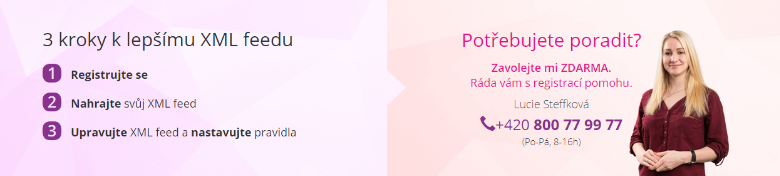
Registrace a přihlášení uživatele
Jak začít s Xemelem? Registrujte se na našich stránkách. Po registraci vám přijde email. V něm registraci potvrďte a aktivujte si svůj účet.
Pak už se stačí přihlásit do uživatelského rozhraní (xemel.cz/prihlaseni) a přidat svůj první e-shop spolu s XML feedy srovnávačů. Obrázek níže vysvětluje hierarchii e-shopů.
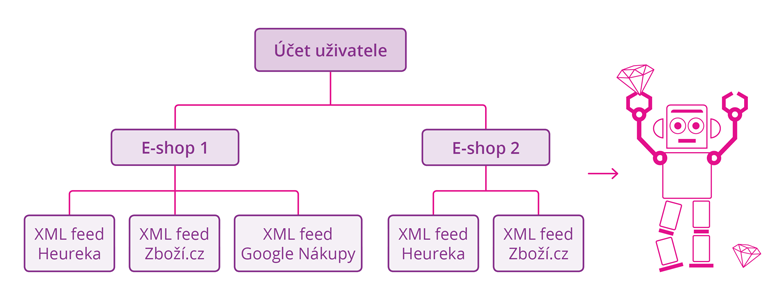
Přidání nového e-shopu spolu s feedy
Jak přidat do Xemelu e-shop spolu s XML feedem daného srovnávače?
Krok 1: Přidat e-shop
- Klikněte na tlačítko Přidat e-shop.
- V nově otevřeném okně vyplňte název e-shopu, který se bude zobrazovat v Seznamu e-shopů a všude jinde v Xemelu.
- Zadejte URL vašeho e-shopu, včetně protokolu (http:// či https://). Příklad: https://www.muj-eshop.cz.
- Pokračujte na přidání feedu.
Krok 2: Přidat feed
- Zvolte typ vstupního feedu, který si Xemel stahuje a následně zpracovává. Jedná se o srovnávač, pro který byl XML feed vytvořen.
- Zvolte typ výstupního feedu, který Xemel generuje. Jde o srovnávač, pro který pak budete XML feed používat. Poznámka: Pokud máte vytvořené XML feedy pro jednotlivé srovnávače zvlášť, typ vstupního a výstupního feedu se shoduje. Pokud používáte pouze jeden feed pro více srovnávačů, typ vstupního a výstupního feedu se neshoduje. Příklad: Máte jeden feed pro Heureku a pomocí Xemelu si chcete vytvořit feed pro Zboží.cz. Zadejte – Typ vstupního feedu: Heureka; Typ výstupního feedu: Zboží.cz.
- Zadejte název feedu (vlastní pojmenování feedu, které uvidíte v Seznamu e-shopů a jinde v Xemelu). Název feedu se může a nemusí shodovat s typem výstupního srovnávače.
- Vložte URL vstupního feedu. Jedná se o odkaz na XML feed, který chcete editovat. Xemel umí zpracovat formáty XML, GZip (.gz) a ZIP. Maximální velikost souboru je 2 GB.
- Vyberte, jestli chcete Spustit automatické generování feedu nebo generování zastavit.
- Spustit automatické generování feedu – Vstupní feed se periodicky automaticky stahuje, zpracovává a dochází k pravidelnému generování výstupního feedu.
- Zastavit automatické generování feedu – Pozastavením automatického generování feedu se vstupní feed nebude periodicky stahovat a zpracovávat, takže se nebude aktualizovat výstupní feed. Funkci lze využít např. pro překlenutí nedostupnosti feedu při migraci serverů.
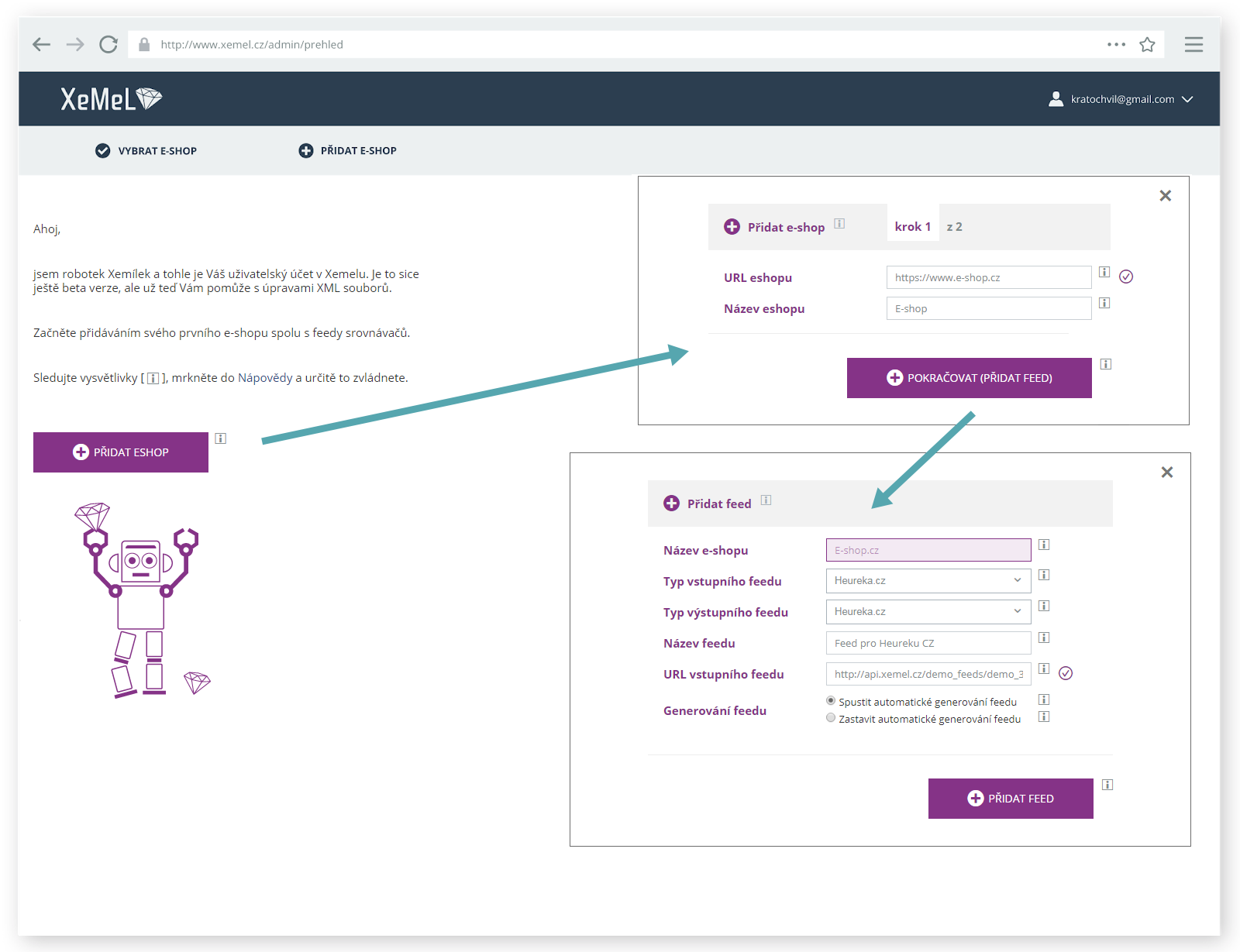
Feedy pro další srovnávače přidávejte pomocí tlačítka  Přidat feed a upravujte pomocí tlačítka
Přidat feed a upravujte pomocí tlačítka  Nastavení na úrovni daného feedu. Upravit název e-shopu nebo e-shop smazat můžete pomocí tlačítka
Nastavení na úrovni daného feedu. Upravit název e-shopu nebo e-shop smazat můžete pomocí tlačítka  na úrovni daného e-shopu.
na úrovni daného e-shopu.
Xemel se skládá ze 3 základních částí, se kterými se dá dále pracovat:
☑ Seznam e-shopů. Přehled e-shopů a jejich feedy srovnávačů, historie, přehled akcí, informace, nastavení.
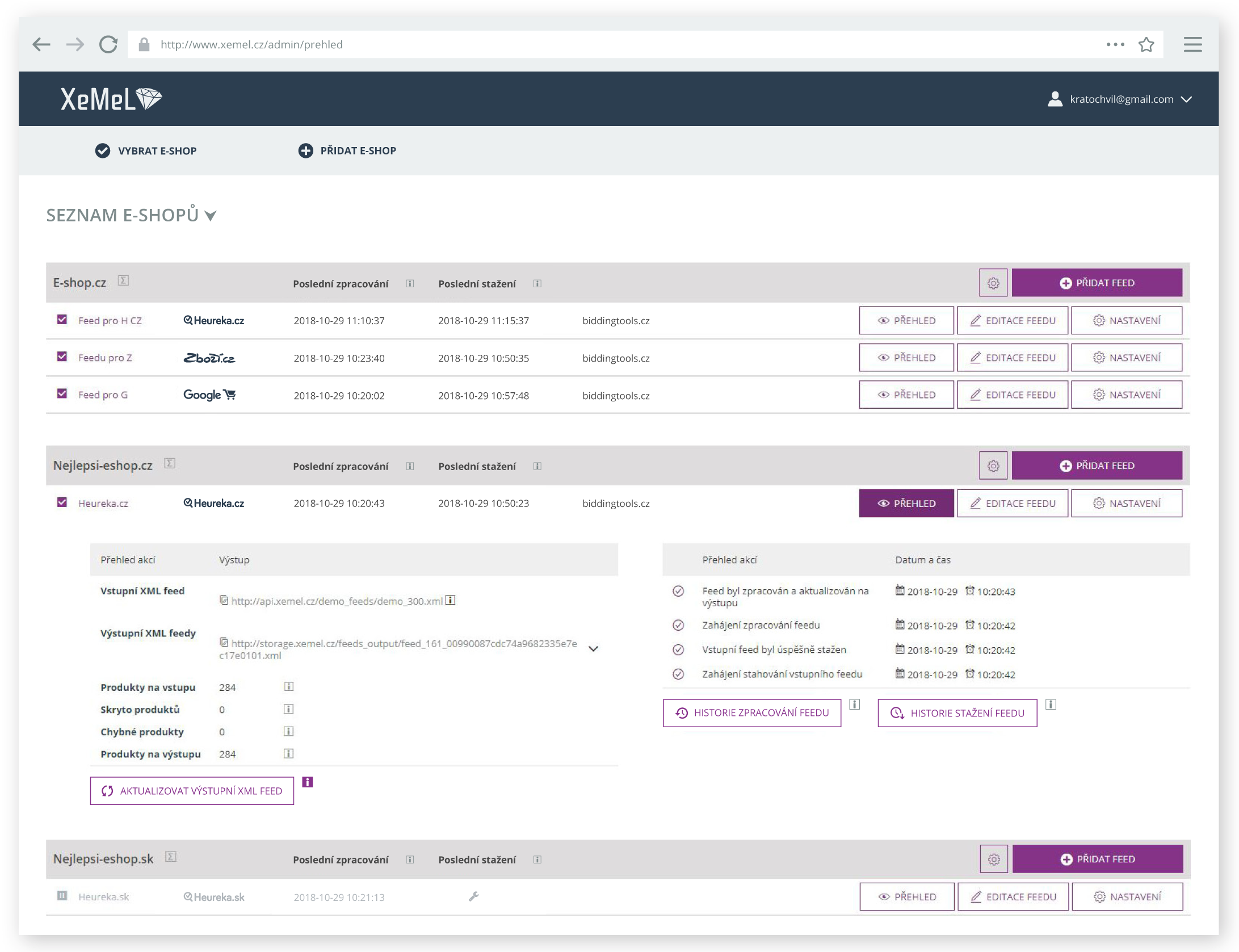
☑ Hromadné úpravy feedu na základě pravidel. Pomocí podmínky definujete množinu produktů. Akcí určíte, co se s produkty vyhovujícími zadané podmínce má stát. Lze aplikovat na jakýkoliv element.
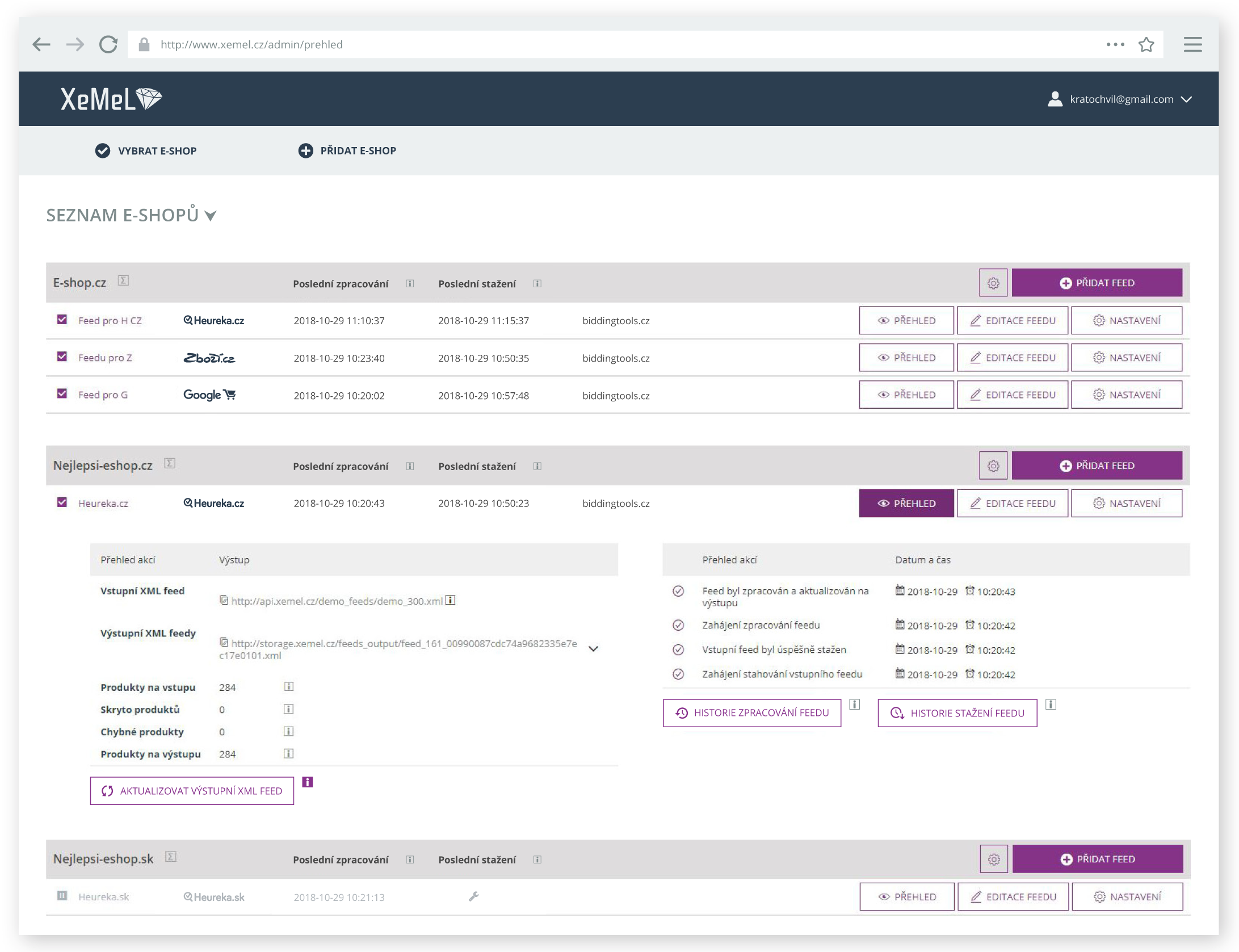
☑ Manuální změny. Úprava na úrovni jednotlivých produktů v administraci či hromadný import manuálních změn do feedu.
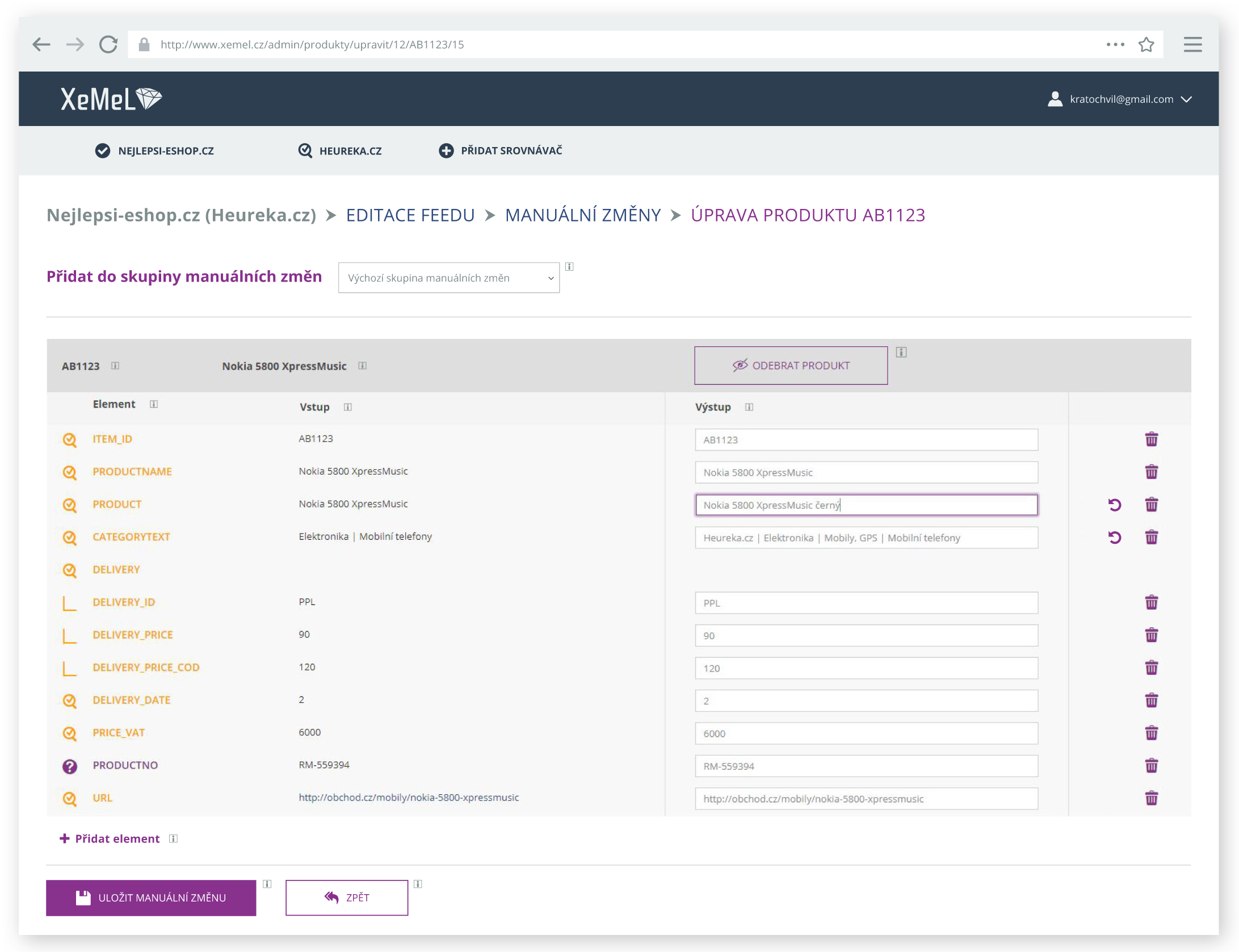
Nevíte si s něčím rady?
- Mrkněte do nápovědy, kde vám robůtek Xemílek vysvětlí jak Xemel funguje a jak jej používat.
- V rozhraní Xemelu využívejte vysvětlivky [i], které vám vždycky napoví, co konkrétní prvek znamená nebo dělá.
- Přečtěte si naše podrobné manuály, které vám pomohou s pokročilejšími pravidly, s používáním xPath, s párováním a mnoha dalšími funkcemi, které Xemel ovládá.
- Připravujeme pro vás také knihovnu videí, kde naleznete užitečné tipy, přehledy funkcí a podrobné výukové programy.
- Napište nám do kontaktního formuláře v administračním rozhraní nebo na e-mail info@xemel.cz. Můžete rovnou i zavolat na +420 800 77 99 77 (Po-Pá 8-16h).
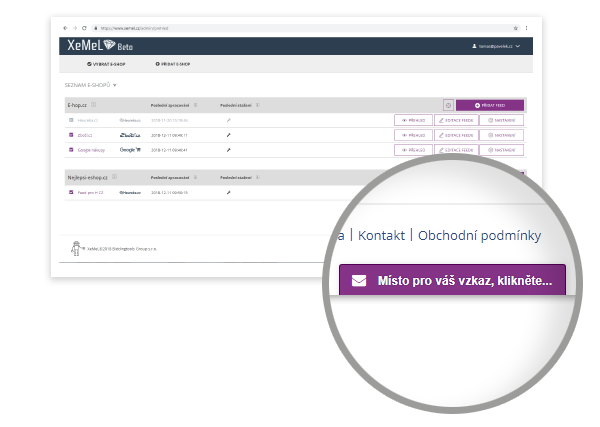
Změna hesla
Zapomněli jste heslo? Nevadí, své heslo si můžete libovolně změnit. Zapomenuté heslo obnovíte na přihlašovací stránce Xemelu.
Klikněte na odkaz “Zapomenuté heslo?”, zadejte Váš registrační e-mail a my vám na něj pošleme odkaz pro vytvoření nového hesla.

